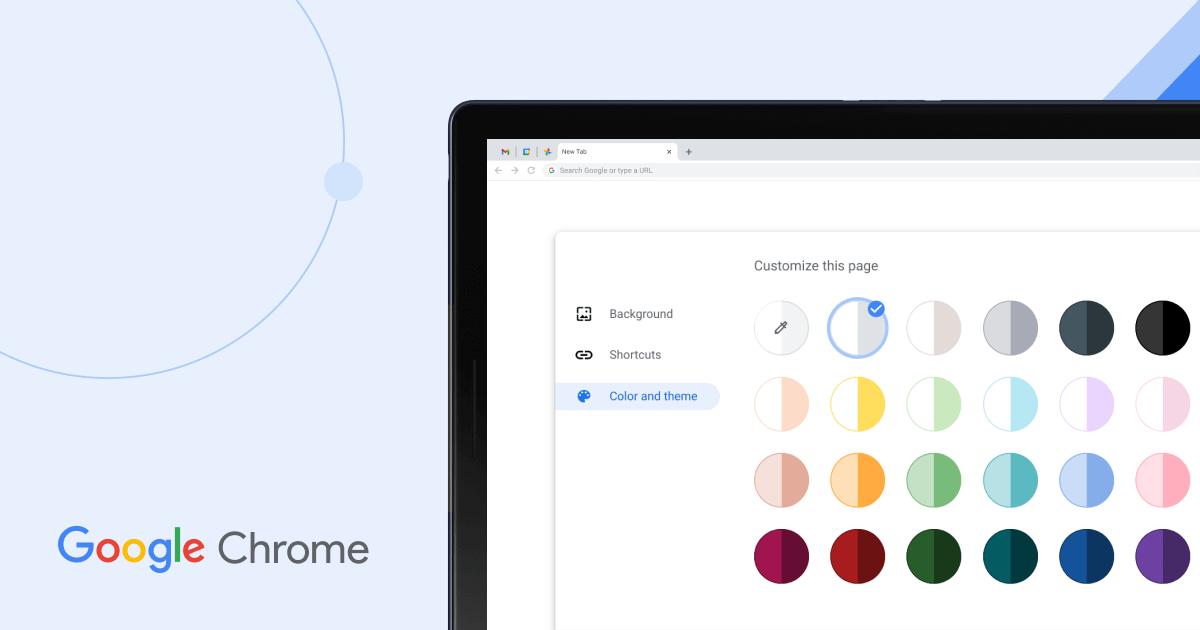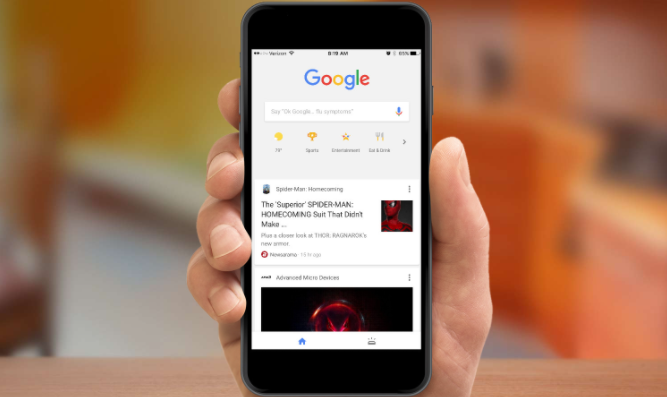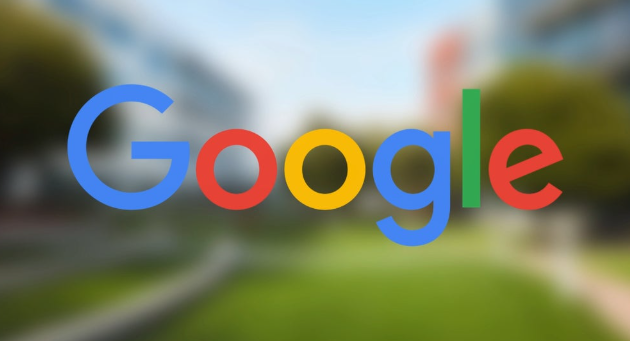首页 > Chrome浏览器启动慢开网页卡顿的优化方案
Chrome浏览器启动慢开网页卡顿的优化方案
时间:2025-08-05
来源:谷歌浏览器官网

1. 清理浏览器缓存:在Chrome浏览器中,可以通过快捷键Ctrl+Shift+Delete(Windows)或Cmd+Shift+Delete(Mac)打开清除浏览数据的窗口。选择需要清除的内容,如浏览历史、Cookies和其他网站数据、缓存的图片和文件等,然后点击“清除数据”按钮。这有助于减少浏览器加载的数据量,提高启动速度和网页加载速度。
2. 禁用不必要的插件:在Chrome浏览器中,点击右上角的三个点图标,选择“更多工具”,然后点击“扩展程序”。在扩展程序页面中,可以看到已安装的所有插件。对于不需要的插件,可以点击“禁用”按钮来禁用它们。禁用不必要的插件可以减少浏览器的启动时间和资源占用,从而提高性能。
3. 更新浏览器版本:确保Chrome浏览器是最新版本。旧版本的浏览器可能存在性能问题和安全漏洞。在Chrome浏览器中,点击右上角的三个点图标,选择“帮助”,然后点击“关于Google Chrome”。浏览器会自动检查更新并下载最新版本。更新完成后,重启浏览器以应用更新。新版本的浏览器通常会修复已知的性能问题和漏洞,提高浏览器的稳定性和性能。
4. 优化系统设置:关闭不必要的后台程序和服务,以释放系统资源。在Windows系统中,可以通过任务管理器来管理后台程序。按下Ctrl+Shift+Esc组合键打开任务管理器,在“进程”选项卡中,可以看到正在运行的程序和进程。对于不需要的程序和进程,可以选中它们并点击“结束任务”按钮来关闭它们。此外,还可以调整虚拟内存的大小和位置,以提高系统的性能。在Mac系统中,可以通过活动监视器来管理后台程序。点击“启动台”,然后搜索“活动监视器”并打开它。在活动监视器中,可以看到正在运行的程序和进程。对于不需要的程序和进程,可以选中它们并点击“退出”按钮来关闭它们。
请注意,以上方法按顺序尝试,每尝试一种方法后,可立即检查是否满足需求。一旦成功,即可停止后续步骤。不同情况可能需要不同的解决方法,因此请耐心尝试,以找到最适合您情况的解决方案。